Negeer de "Uw MAC is geblokkeerd vanwege verdachte activiteiten!" fraude
Mac VirusOok bekend als: Uw MAC-adres is geblokkeerd wegens verdachte activiteiten! technische hulp oplichterij
Doe een gratis scan en controleer of uw computer is geïnfecteerd.
VERWIJDER HET NUOm het volledige product te kunnen gebruiken moet u een licentie van Combo Cleaner kopen. Beperkte proefperiode van 7 dagen beschikbaar. Combo Cleaner is eigendom van en wordt beheerd door RCS LT, het moederbedrijf van PCRisk.
Hoe verwijder je apps die oplichterij promoten zoals "Uw MAC is geblokkeerd vanwege verdachte activiteiten!" van Mac?
Wat is de "Uw Mac is geblokkeerd wegens verdachte activiteiten!" fraude?
Meestal beweren oplichters achter technische ondersteuningsfraude dat ze legitieme technische ondersteuningsdiensten aanbieden. Hun websites tonen valse virusmeldingen waarin staat dat het apparaat geïnfecteerd is met een virus of dat er een ander probleem is dat onmiddellijk moet worden opgelost. Het hoofddoel van dergelijke oplichting is nietsvermoedende gebruikers ertoe te verleiden het opgegeven nummer te bellen en vervolgens geld te betalen voor onnodige software, diensten of toegang op afstand tot een computer. Het is opmerkelijk dat gebruikers niet opzettelijk websites met oplichting over technische ondersteuning bezoeken. Meestal worden deze pagina's geopend via onbetrouwbare advertenties, websites, of geïnstalleerde mogelijke ongewenste toepassingen.
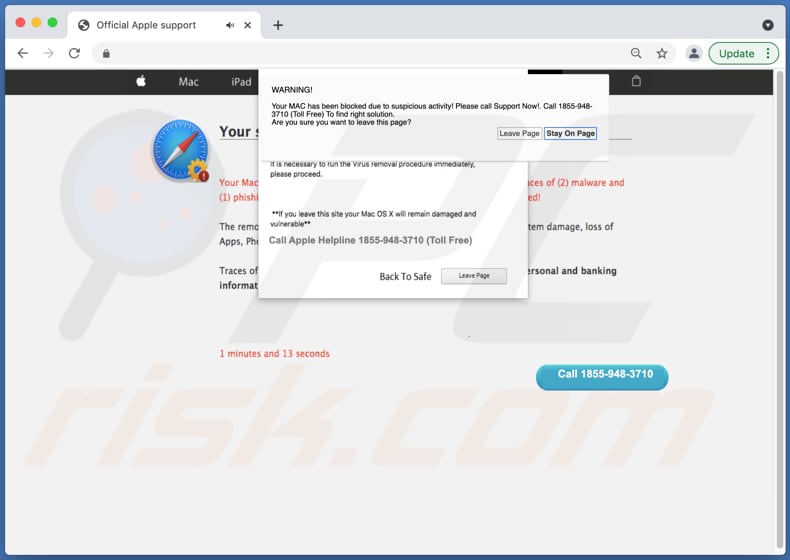
Deze oplichtingssite toont een valse virusmelding waarin staat dat de computer van de bezoeker geblokkeerd is wegens verdachte activiteiten en geïnfecteerd is met virussen en andere kwaadaardige toepassingen. Het dringt erop aan om het nummer 1855-948-3710 te bellen om de virussen onmiddellijk te verwijderen en beweert dat het sluiten van deze website de computer beschadigd en in gevaar zal achterlaten. Meestal proberen oplichters achter technische ondersteuningsfraude gebruikers te verleiden om geld te betalen voor onnodige en (of) nepsoftware of -diensten, of om op afstand toegang te krijgen tot hun computers. Het is belangrijk om te weten dat oplichters de geboden externe toegang kunnen gebruiken om persoonlijke of financiële informatie te stelen (bijv. creditcardgegevens, socialezekerheidsnummers, inloggegevens) of om computers te infecteren met malware (bijv. ransomware, trojan) of andere ongewenste software te installeren (bijv. cryptocurrency-miner, adware). Het is de moeite waard om te vermelden dat de meeste oplichtingssites voor technische ondersteuning vermomd zijn als officiële Apple, Microsoft of andere bedrijfswebsites. Echter moeten deze pagina's genegeerd worden - alle virusmeldingen of foutmeldingen die ze tonen zijn nep.
Zoals in de eerste paragraaf vermeld, is het ongebruikelijk dat oplichtingspagina's voor technische ondersteuning en andere bedrieglijke sites opzettelijk worden bezocht. Meestal worden deze pagina's gepromoot via andere sites van dit type, misleidende advertenties, of mogelijk ongewenste toepassingen. Mogelijk ongewenste toepassingen kunnen worden ontworpen om browsegegevens en andere informatie te verzamelen en ook advertenties te genereren. Het is gebruikelijk dat ze zich richten op IP-adressen (Internet Protocol), adressen van bezochte pagina's, ingevoerde zoekopdrachten, geolocaties, enz. In sommige gevallen kunnen dit soort toepassingen toegang krijgen tot gevoelige informatie (zoals creditcardgegevens en wachtwoorden). Bovendien kan de verzamelde informatie worden verkocht aan derden (mogelijk cybercriminelen), of op andere manieren te gelde worden gemaakt. Voorbeelden van advertenties die mogelijk ongewenste toepassingen genereren zijn coupons, banners, enquêtes of pop-up advertenties. Het probleem met deze advertenties is dat ze dubieuze sites promoten. In sommige gevallen kunnen ze leiden tot downloads of installaties van ongewenste toepassingen door het uitvoeren van bepaalde scripts.
| Naam | Uw MAC-adres is geblokkeerd wegens verdachte activiteiten! technische hulp oplichterij |
| Type bedreiging | Phishing, Scam, Mac malware, Mac virus |
| Valse bewering | Mac computer wordt geblokkeerd en geïnfecteerd met virussen en andere kwaadaardige programma's |
| Gerelateerd domein | windows10alertsystemmalfunction.100-24-167-142.plesk[.]page |
| Detectienamen | Fortinet (Malware), Kaspersky (Phishing), Netcraft (Malicious), volledig detectielijst (VirusTotal) |
| Dienend IP-adres | 100.24.167.142 |
| Symptomen | Uw Mac wordt trager dan normaal, u ziet ongewenste pop-up advertenties, u wordt doorverwezen naar dubieuze websites. |
| Verspreidingsmethodes | Misleidende pop-upadvertenties, gratis software-installers (bundeling), nep Flash Player-installers, downloads van torrentbestanden. |
| Schade | Het volgen van internetbrowser (mogelijke privacyproblemen), weergave van ongewenste advertenties, doorverwijzingen naar dubieuze websites, verlies van privégegevens. |
| Malware verwijderen (Windows) |
Om mogelijke malware-infecties te verwijderen, scant u uw computer met legitieme antivirussoftware. Onze beveiligingsonderzoekers raden aan Combo Cleaner te gebruiken. Combo Cleaner voor Windows DownloadenGratis scanner die controleert of uw computer geïnfecteerd is. Om het volledige product te kunnen gebruiken moet u een licentie van Combo Cleaner kopen. Beperkte proefperiode van 7 dagen beschikbaar. Combo Cleaner is eigendom van en wordt beheerd door RCS LT, het moederbedrijf van PCRisk. |
Tot slot proberen oplichters achter technische ondersteuningsfraude geld te verdienen, informatie te verkrijgen die kan worden gebruikt om identiteiten te stelen, ongeoorloofde aankopen te doen, transacties uit te voeren, of kwaadaardige software te verspreiden. Meer voorbeelden van gelijkaardige oplichting zijn "We hebben een potentieel risico op een onbeveiligde verbinding vastgesteld", "Mac OS Alert", en "Mac Repair Center". Wat de meeste van hen gemeen hebben is dat ze zijn ontworpen om eruit te zien als legitieme websites en een nummer geven om contact op te nemen met oplichters die zich voordoen als technici van bekende bedrijven. Een ander gemeenschappelijk iets is dat gebruikers deze pagina's niet kunnen sluiten zonder de hele browser te sluiten via Activity Monitor. Het is raadzaam om de eerder afgesloten sessie niet te herstellen na het sluiten van onbetrouwbare websites via Activity Monitor.
Hoe hebben mogelijk ongewenste toepassingen zich op mijn computer geïnstalleerd?
Het komt vaak voor dat ongewenste toepassingen worden verspreid door ze te bundelen met andere programma's. Met andere woorden, door het aanbieden van het downloaden of installeren van ongewenste toepassingen in downloaders voor andere programma's. Meestal kunnen deze aanbiedingen worden geweigerd voordat de downloads of installaties worden voltooid. Gebruikers kunnen dit doen door "Geavanceerde", "Handmatige", "Aangepaste", of andere instellingen te wijzigen, of door het uitvinken van aangevinkte selectievakjes die melding maken van extra downloads of installaties. Wanneer gebruikers programma's downloaden of installeren die zijn gebundeld met ongewenste toepassingen zonder een van deze wijzigingen aan te brengen, gaan ze akkoord met het downloaden of installeren van deze applicaties. Soms veroorzaken gebruikers ongewenste downloads of installaties door te klikken op advertenties die in staat zijn om bepaalde scripts uit te voeren.
Hoe voorkom ik de installatie van mogelijk ongewenste toepassingen?
Het is niet aan te raden om bestanden die gedownload zijn van onofficiële websites via torrent clients, eMule, en andere peer-to-peer netwerken, via downloaders van derden, of installatieprogramma's van derden te vertrouwen om toepassingen te installeren. Het is gebruikelijk dat de bovengenoemde bronnen of hulpmiddelen worden gebruikt om ongewenste, mogelijk schadelijke bestanden of toepassingen te verspreiden. Software en bestanden moeten worden gedownload via directe links en van officiële websites (of App Store). Bovendien moeten downloaders en installers met "Aangepaste", "Geavanceerde" (of andere instellingen), of aangevinkte selectievakjes worden gecontroleerd op extra meegeleverde toepassingen. Deze toepassingen moeten worden geweigerd voordat de downloads of installaties worden voltooid. Advertenties op dubieuze pagina's moeten ook niet vertrouwd worden. Deze advertenties kunnen ontworpen zijn om onbetrouwbare pagina's en mogelijk kwaadaardige apps te promoten. Ongewenste, verdachte extensies, add-ons, plug-ins geïnstalleerd op een browser of programma's van deze soort geïnstalleerd op het besturingssysteem moeten worden verwijderd. Als uw computer al geïnfecteerd is met mogelijk ongewenste toepassingen, raden wij u aan een scan uit te voeren met Combo Cleaner Antivirus voor Windows om ze automatisch te verwijderen.
Tekst in het eerste pop-up venster:
WARNING!
Your MAC has been blocked due to suspicious activity! Please call Support Now!. Call 1855-948-3710 (Toll Free) To find right solution.
Are you sure you want to leave this page?
[Leave Page][Stage On Page]
Schermafdruk van het tweede pop-up venster op deze pagina:
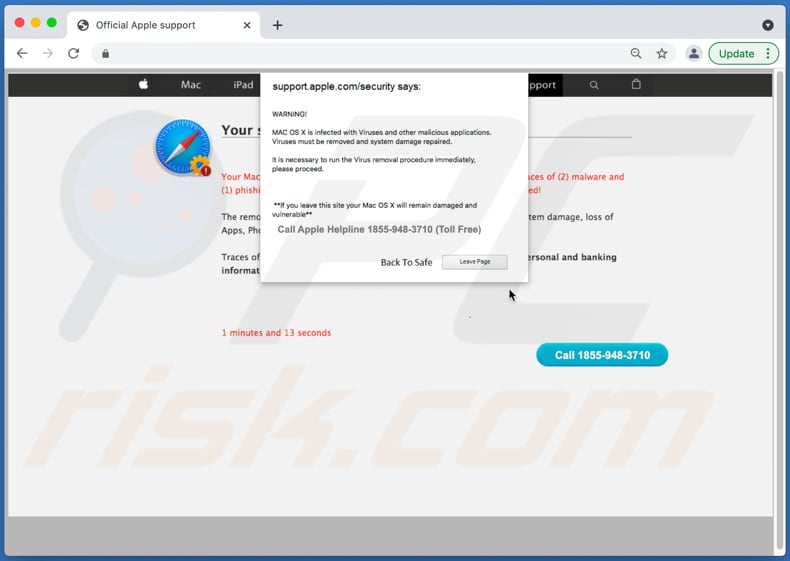
Tekst in dit pop-up venster:
WARNING!
MAC OS X is infeted with Viruses and other malicious applications.
Viruses must be removed and system damage repaired.It is necessary to run the Virus removal procedure immediately, please proceed.
**If you leave this site your Mac OS X will remain damaged and vulnerable**
Call Apple Helpline 1855-948-3710 (Toll Free)
[Back To Safe][Leave Page]
Onmiddellijke automatische malwareverwijdering:
Handmatig de dreiging verwijderen, kan een langdurig en ingewikkeld proces zijn dat geavanceerde computer vaardigheden vereist. Combo Cleaner is een professionele automatische malware verwijderaar die wordt aanbevolen om malware te verwijderen. Download het door op de onderstaande knop te klikken:
DOWNLOAD Combo CleanerDoor het downloaden van software op deze website verklaar je je akkoord met ons privacybeleid en onze algemene voorwaarden. Om het volledige product te kunnen gebruiken moet u een licentie van Combo Cleaner kopen. Beperkte proefperiode van 7 dagen beschikbaar. Combo Cleaner is eigendom van en wordt beheerd door RCS LT, het moederbedrijf van PCRisk.
Snelmenu:
- Wat is Uw Mac is geblokkeerd wegens verdachte activiteiten!?
- STAP 1. Verwijder gerelateerde bestanden en mappen van mogelijk ongewenste toepassingen van OSX.
- STAP 2. Verwijder onbetrouwbare extensies uit Safari.
- STAP 3. Verwijder onbetrouwbare add-ons uit Google Chrome.
- STAP 4. Verwijder mogelijk ongewenste plug-ins uit Mozilla Firefox.
Video die toont hoe u adware en browser hijackers kan verwijderen van een Mac computer:
Mogelijk ongewenste toepassingen verwijderen:
Verwijder mogelijk ongewenste toepassingen uit uw map "Toepassingen":

Klik op het Finder icoon. In het Finder venster, selecteer "Toepassingen". Zoek in de toepassingsmap naar "MPlayerX", "NicePlayer", of andere verdachte toepassingen en sleep ze naar de Prullenmand. Na het verwijderen van de mogelijk ongewenste toepassing(en) die online advertenties veroorzaken, scan uw Mac voor alle resterende ongewenste componenten.
DOWNLOAD verwijderprogramma voor malware-infecties
Combo Cleaner die controleert of uw computer geïnfecteerd is. Om het volledige product te kunnen gebruiken moet u een licentie van Combo Cleaner kopen. Beperkte proefperiode van 7 dagen beschikbaar. Combo Cleaner is eigendom van en wordt beheerd door RCS LT, het moederbedrijf van PCRisk.
Verwijder aan de uw mac-adres is geblokkeerd wegens verdachte activiteiten! technische hulp oplichterij gerelateerde bestanden en mappen:

Klik op het Finder icoon, vanuit de menubalk kies je Ga en klik je op Ga naar map...
 Controleer of er zich door de adware aangemaakte bestanden bevinden in de map /Library/LaunchAgents folder:
Controleer of er zich door de adware aangemaakte bestanden bevinden in de map /Library/LaunchAgents folder:

In de Ga naar map...-balk typ je: /Library/LaunchAgents
 In de map “LaunchAgents” zoek je naar recent toegevoegde verdachte bestanden en je verplaatst deze naar de prullenbak. Voorbeelden van bestanden aangemaakt door adware: “installmac.AppRemoval.plist”, “myppes.download.plist”, “mykotlerino.ltvbit.plist”, “kuklorest.update.plist”, enz. Adware installeert vaak bestanden met hetzelfde bestandsnaampatroon.
In de map “LaunchAgents” zoek je naar recent toegevoegde verdachte bestanden en je verplaatst deze naar de prullenbak. Voorbeelden van bestanden aangemaakt door adware: “installmac.AppRemoval.plist”, “myppes.download.plist”, “mykotlerino.ltvbit.plist”, “kuklorest.update.plist”, enz. Adware installeert vaak bestanden met hetzelfde bestandsnaampatroon.
 Controleer of er zich door adware aangemaakte bestanden bevinden in de map /Library/Application Support:
Controleer of er zich door adware aangemaakte bestanden bevinden in de map /Library/Application Support:

In de Ga naar map...-balk typ je: /Library/Application Support
 In de map “Application Support” zoek je naar recent toegevoegde verdachte mappen. Bijvoorbeeld “MplayerX” or “NicePlayer”, en je verplaatst deze mappen naar de prullenbak.
In de map “Application Support” zoek je naar recent toegevoegde verdachte mappen. Bijvoorbeeld “MplayerX” or “NicePlayer”, en je verplaatst deze mappen naar de prullenbak.
 Controleer of er zich door adware aangemaakte bestanden bevinden in de map ~/Library/LaunchAgents:
Controleer of er zich door adware aangemaakte bestanden bevinden in de map ~/Library/LaunchAgents:

In de Ga naar map...-balk typ je: ~/Library/LaunchAgents

In de map “LaunchAgents” zoek je naar recent toegevoegde verdachte bestanden en je verplaatst deze naar de prullenbak. Voorbeelden van bestanden aangemaakt door adware: “installmac.AppRemoval.plist”, “myppes.download.plist”, “mykotlerino.ltvbit.plist”, “kuklorest.update.plist”, enz. Adware installeert vaak verschillende bestanden met hetzelfde bestandsnaampatroon.
 Controleer of er zich door adware aangemaakte bestanden bevinden in de map /Library/LaunchDaemons:
Controleer of er zich door adware aangemaakte bestanden bevinden in de map /Library/LaunchDaemons:
 In de Ga naar map...-balk typ je: /Library/LaunchDaemons
In de Ga naar map...-balk typ je: /Library/LaunchDaemons
 In de map “LaunchDaemons” zoek je naar recent toegevoegde verdachte bestanden. Voorbeelden zijn: “com.aoudad.net-preferences.plist”, “com.myppes.net-preferences.plist”, "com.kuklorest.net-preferences.plist”, “com.avickUpd.plist”, etc., en je verplaatst deze naar de prullenbak.
In de map “LaunchDaemons” zoek je naar recent toegevoegde verdachte bestanden. Voorbeelden zijn: “com.aoudad.net-preferences.plist”, “com.myppes.net-preferences.plist”, "com.kuklorest.net-preferences.plist”, “com.avickUpd.plist”, etc., en je verplaatst deze naar de prullenbak.
 Scan uw Mac met Combo Cleaner:
Scan uw Mac met Combo Cleaner:
Als u alle stappen in de juiste volgorde hebt gevolgd dan zou uw Mac nu helemaal virus- en malwarevrij moeten zijn. Om zeker te weten of uw systeem niet langer besmet is voert u best een scan uit met Combo Cleaner Antivirus. Download dit programma HIER. Na het downloaden van het bestand moet u dubbelklikken op het combocleaner.dmg installatiebestand, in het geopende venster sleept u het Combo Cleaner-icoon naar het Applicaties-icoon. Nu opent u launchpad en klikt u op het Combo Cleaner-icoon. Wacht tot Combo Cleaner de virusdefinities heeft bijgewerkt en klik vervolgens op de knop 'Start Combo Scan'.

Combo Cleaner zal uw Mac scannen op malwarebesmettingen. Als de scan meldt 'geen bedreigingen gevonden' - dan betekent dit dat u verder de verwijderingsgids kunt volgen. In het andere geval is het aanbevolen alle gevonden besmettingen te verwijderen voor u verder gaat.

Na het verwijderen van bestanden en mappen die werden aangemaakt door deze adware ga je verder met het verwijderen van frauduleuze extensies uit je internetbrowsers.
Uw MAC-adres is geblokkeerd wegens verdachte activiteiten! technische hulp oplichterij verwijderen uit de internetbrowsers:
 Kwaadaardige extensies verwijderen uit Safari:
Kwaadaardige extensies verwijderen uit Safari:
Verwijder aan uw mac-adres is geblokkeerd wegens verdachte activiteiten! technische hulp oplichterij gerelateerde Safari extensies:

Open de Safari-browser, vanuit de menubalk selecteer je "Safari" en klik je op "Voorkeuren...".

In het scherm met de voorkeuren selecteer je "Extensies" en zoek je naar recent geïnstalleerde verdachte extensies. Als je die gevonden hebt klik je op de "Verwijderen"-knop er net naast. Merk op dat je veilig alle extensies kunt verwijderen uit de Safari-browser, ze zijn niet noodzakelijk voor een goede werking van de browser.
- Als je problemen blijft hebben met browser doorverwijzingen en ongewenste advertenties lees je hier hoe Safari te resetten.
 Kwaadaardige plug-ins verwijderen uit Mozilla Firefox:
Kwaadaardige plug-ins verwijderen uit Mozilla Firefox:
Verwijder aan uw mac-adres is geblokkeerd wegens verdachte activiteiten! technische hulp oplichterij gerelateerde Mozilla Firefox add-ons:

Open je Mozilla Firefox-browser. In de rechterbovenhoek van het scherm klik je op de "Menu openen"-knop (met de drie horizontale lijnen). Uit het geopende menu selecteer je "Add-ons".

Kies het tabblad "Extensies" en zoek naar recent geïnstalleerde verdachte add-ons. Eens gevonden klik je op de "Verwijderen"-knop er net naast. Merk op dat je veilig alle extensies uit je Mozilla Firefox-browser kunt verwijderen - ze zijn niet noodzakelijk voor de goede werking van de browser.
- Als je problemen blijft ervaren met browser doorverwijzingen en ongewenste advertenties kun je ook Mozilla Firefox resetten.
 Kwaadaardige extensies verwijderen uit Google Chrome:
Kwaadaardige extensies verwijderen uit Google Chrome:
Verwijder aan uw mac-adres is geblokkeerd wegens verdachte activiteiten! technische hulp oplichterij gerelateerde Google Chrome add-ons:

Open Google Chrome en klik op de "Chrome menu"-knop (drie horizontale lijnen) gesitueerd in de rechterbovenhoek van het browserscherm. In het uitklapmenu selecteer je "Meer tools" en vervolgens "Extensies".

In het scherm "Extensies" zoek je naar recent geïnstalleerde verdachte add-ons. Als je die gevonden hebt klik je op de "Prullenbak"-knop er net naast. Merk op dat je veilig alle extensies uit je Google Chrome-browser kunt verwijderen. Ze zijn niet noodzakelijk voor een goede werking van de browser.
- Als je problemen blijft ervaren met browser doorverwijzingen en ongewenste advertenties kun je ook Google Chrome resetten.
Delen:

Tomas Meskauskas
Deskundig beveiligingsonderzoeker, professioneel malware-analist
Ik ben gepassioneerd door computerbeveiliging en -technologie. Ik ben al meer dan 10 jaar werkzaam in verschillende bedrijven die op zoek zijn naar oplossingen voor computertechnische problemen en internetbeveiliging. Ik werk sinds 2010 als auteur en redacteur voor PCrisk. Volg mij op Twitter en LinkedIn om op de hoogte te blijven van de nieuwste online beveiligingsrisico's.
Het beveiligingsportaal PCrisk wordt aangeboden door het bedrijf RCS LT.
Gecombineerde krachten van beveiligingsonderzoekers helpen computergebruikers voorlichten over de nieuwste online beveiligingsrisico's. Meer informatie over het bedrijf RCS LT.
Onze richtlijnen voor het verwijderen van malware zijn gratis. Als u ons echter wilt steunen, kunt u ons een donatie sturen.
DonerenHet beveiligingsportaal PCrisk wordt aangeboden door het bedrijf RCS LT.
Gecombineerde krachten van beveiligingsonderzoekers helpen computergebruikers voorlichten over de nieuwste online beveiligingsrisico's. Meer informatie over het bedrijf RCS LT.
Onze richtlijnen voor het verwijderen van malware zijn gratis. Als u ons echter wilt steunen, kunt u ons een donatie sturen.
Doneren
▼ Toon discussie